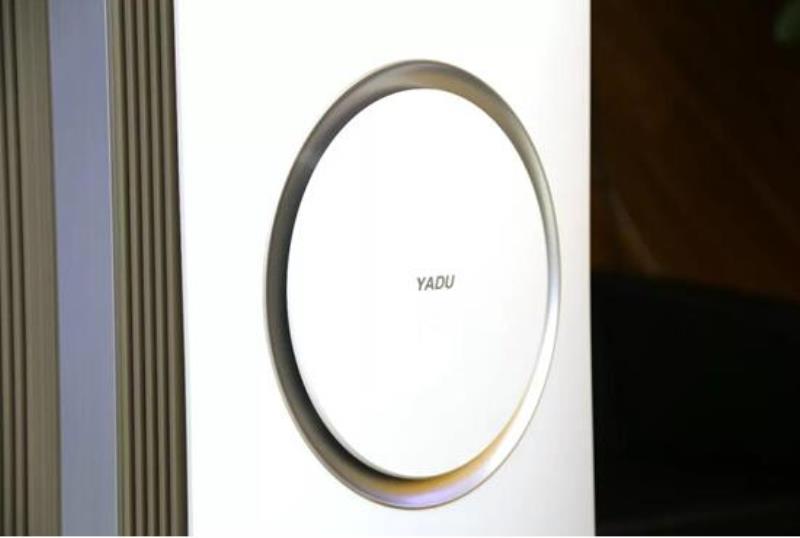怎样将图片转换成word文档(图片转换成word格式)
关于如何将图片文件转换成WORD格式,其实小北此前就曾经做过比较详细的介绍了,记得当时分享的教程中包含了两种操作方法,一种是在网页中操作,一种是在电脑软件中操作。不过最近,有一位网友咨询小北,问是否有在手机中操作的方法,小北突然就想到,其实吧,这款软件能在网页操作,能在PC端操作,也是能在手机中操作的,今天,小北就将这款迅捷PDF转换器将图片转换成文字的手机操作方法,简单整理分享给大家吧!
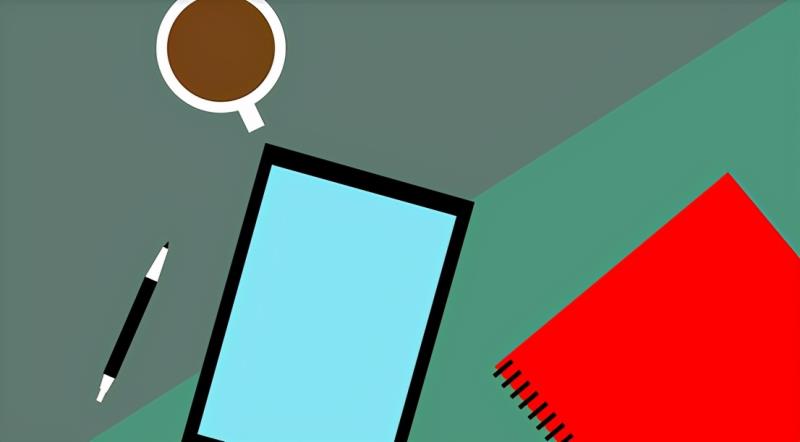
第一步:咱们在手机中双击打开迅捷PDF转换器的APP,然后就能看到下面的这个界面了,APP的功能看起来不是很多,找了一圈,你是不是也没有发现图片转WORD的这个功能呢?
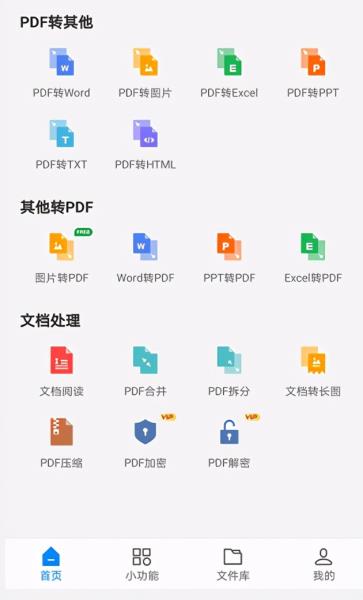
第二步:咱们点击一下界面最下方的小功能按钮,接下来就能看到下面的这个界面了,排在第一个的功能便是“图片识别文字”,也正是咱们需要使用的功能,直接点击进入就可以了。
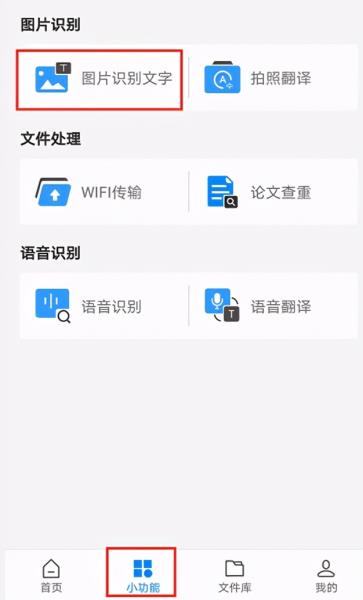
第三步:接下来会进入到手机拍照模式,我们可以选择现场拍照识别,也可以点击左下角的按钮,进入手机相册,然后从手机相册中挑选图片来识别。
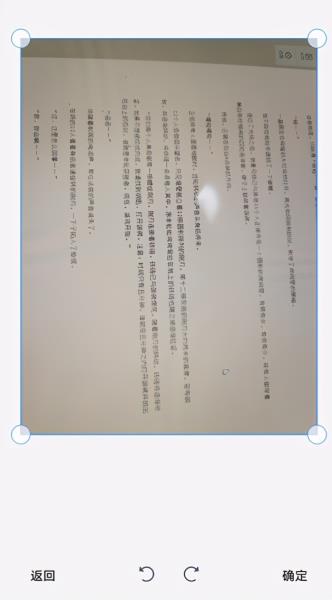
第四步:搞定照片之后,点击确定,软件就会自动对照片中的文字进行识别了,识别完成之后,我们点击窗口左下角的复制文本,将文字复制下来,之后,通过QQ、微信一类的工具分享到电脑上,自行粘贴到WORD程序中保存就可以了。
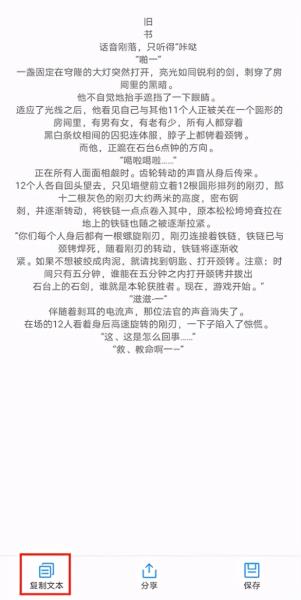
好了,关于如何在手机中将图片文件转换成WORD文档的方法,小北这里就算是介绍清楚了,结合咱们此前介绍的两种操作方法,不知道你更喜欢哪一种呢?
免责声明:本文仅代表文章作者的个人观点,与本站无关。其原创性、真实性以及文中陈述文字和内容未经本站证实,对本文以及其中全部或者部分内容文字的真实性、完整性和原创性本站不作任何保证或承诺,请读者仅作参考,并自行核实相关内容。文章投诉邮箱:anhduc.ph@yahoo.com